Високе використання ЦП Starfield: 8 найкращих способів виправити [2023]
![Високе використання ЦП Starfield: 8 найкращих способів виправити [2023]](https://cdn.4pmtech.com/wp-content/uploads/2023/09/Starfield-High-CPU-Usage-itechhacks-640x375.webp)
Привіт, друже геймер! Ви чухали голову, дивуючись, чому ви зіткнулися з неприємною проблемою високого використання процесора Starfield ? Ти точно не один у цьому човні. Багато геймерів говорять саме про цю проблему. Тепер, якщо вам цікаво, що це спричиняє, давайте розберемо це трохи.
Starfield, дітище знаменитої Bethesda Game Studios , — це гра, яка обіцяє відправити вас у неймовірну подорож зірками. Але, на жаль, ця проблема з високим використанням процесора, здається, трохи заважає вечірці, чи не так? Ну не хвилюйся! Ми підтримаємо вас цим простим посібником, який допоможе вам миттєво вирішити проблему високого використання ЦП Starfield . І якщо ви зіткнулися з проблемами низького ЦП, ми також висвітлили це в нашому посібнику щодо низького ЦП . Тож залишайтеся з нами, оскільки ми проведемо вас через кілька простих кроків, щоб ваша гра знову працювала гладко. Давайте розпочнемо.
Чому мій ЦП у Starfield 100%?
Перш ніж ми перейдемо до рішень, давайте коротко розберемося, чому ви можете зіткнутися з проблемою Starfield 100% CPU Usage. Ігри вимагають значної обчислювальної потужності, і іноді вимоги перевищують те, що може запропонувати ваша система. Ось кілька простих причин, чому використання ЦП може різко зрости під час гри:
- Важка графіка: такі ігри, як Starfield, мають насичену графіку, яка може навантажувати ваш ЦП.
- Фонові програми: запуск кількох програм у фоновому режимі може споживати значну частину ресурсів ЦП.
- Застарілі драйвери: відсутність найновіших драйверів іноді може призвести до високого використання ЦП.
- Апаратні обмеження: старіші або слабші процесори можуть важко відповідати вимогам сучасних ігор.
Кроки для усунення високого використання процесора Starfield
Перш ніж перейти до вирішення, ось кілька основних кроків, які ви можете зробити, щоб вирішити проблему Starfield High CPU Usage:
- Оновіть драйвери GPU : переконайтеся, що всі ваші драйвери, особливо графічний драйвер, оновлені.
- Очистити фонові програми: закрийте непотрібні програми, що працюють у фоновому режимі, щоб звільнити ресурси ЦП.
- Перевірте наявність зловмисного програмного забезпечення: запустіть сканування на зловмисне програмне забезпечення, щоб переконатися, що шкідливе програмне забезпечення не завантажує ваш ЦП.
- Системні вимоги: переконайтеся, що ваша система відповідає мінімальним вимогам для безперебійної роботи гри.
Як виправити високу завантаженість процесора Starfield на ПК
Тепер давайте розглянемо кілька детальних рішень, щоб вирішити проблему високого використання ЦП Starfield.
1. Перевірте драйвер GPU
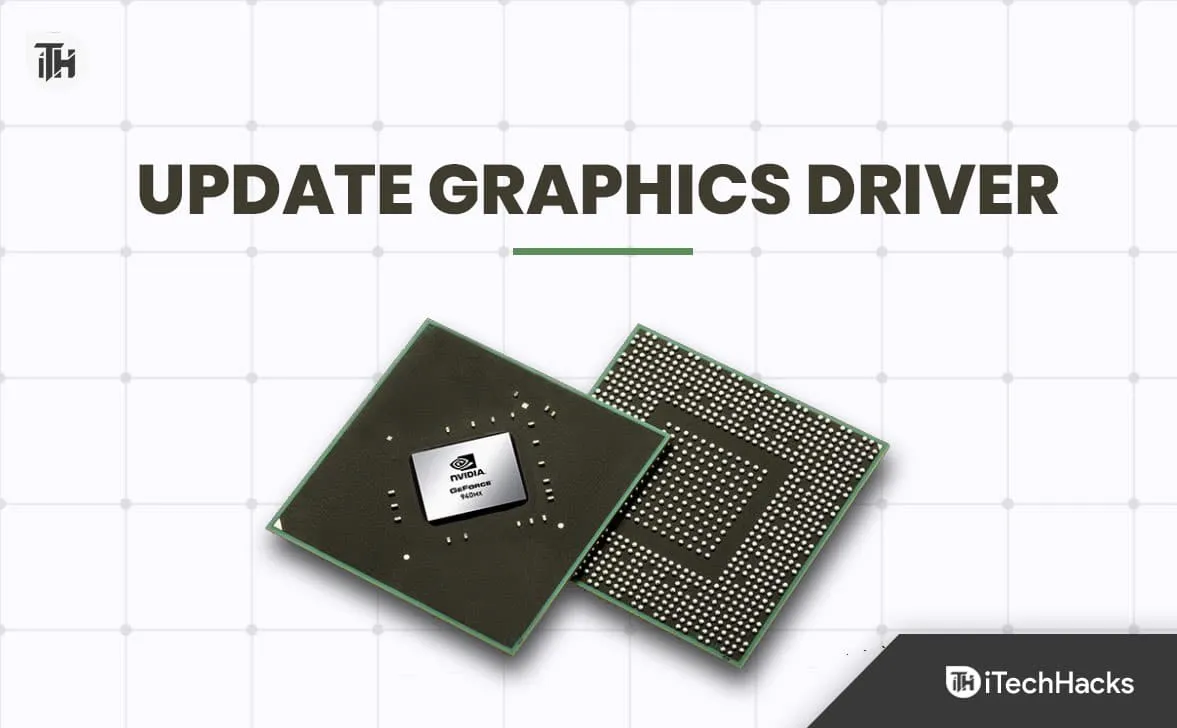
- Визначте свій графічний процесор: спочатку дізнайтеся марку та модель вашого графічного процесора. Ви можете зробити це, клацнувши правою кнопкою миші на робочому столі та вибравши «Параметри дисплея» або «Роздільна здатність екрана», а потім клацнувши «Додаткові параметри».
- Відвідайте веб-сайт виробника: коли ви дізнаєтесь про свій GPU, відвідайте веб-сайт виробника (наприклад, NVIDIA або AMD), щоб знайти найновіші драйвери для вашої моделі.
- Завантажте та встановіть: завантажте останній драйвер і дотримуйтеся вказівок на екрані, щоб установити його.
- Перезавантажте комп’ютер: після завершення встановлення перезавантажте комп’ютер, щоб застосувати зміни.
- Перевірте гру: запустіть Starfield і перевірте, чи вирішено проблему високого використання ЦП.
2. Встановіть для параметрів «Тіні» та «Натовп» значення «Низький».
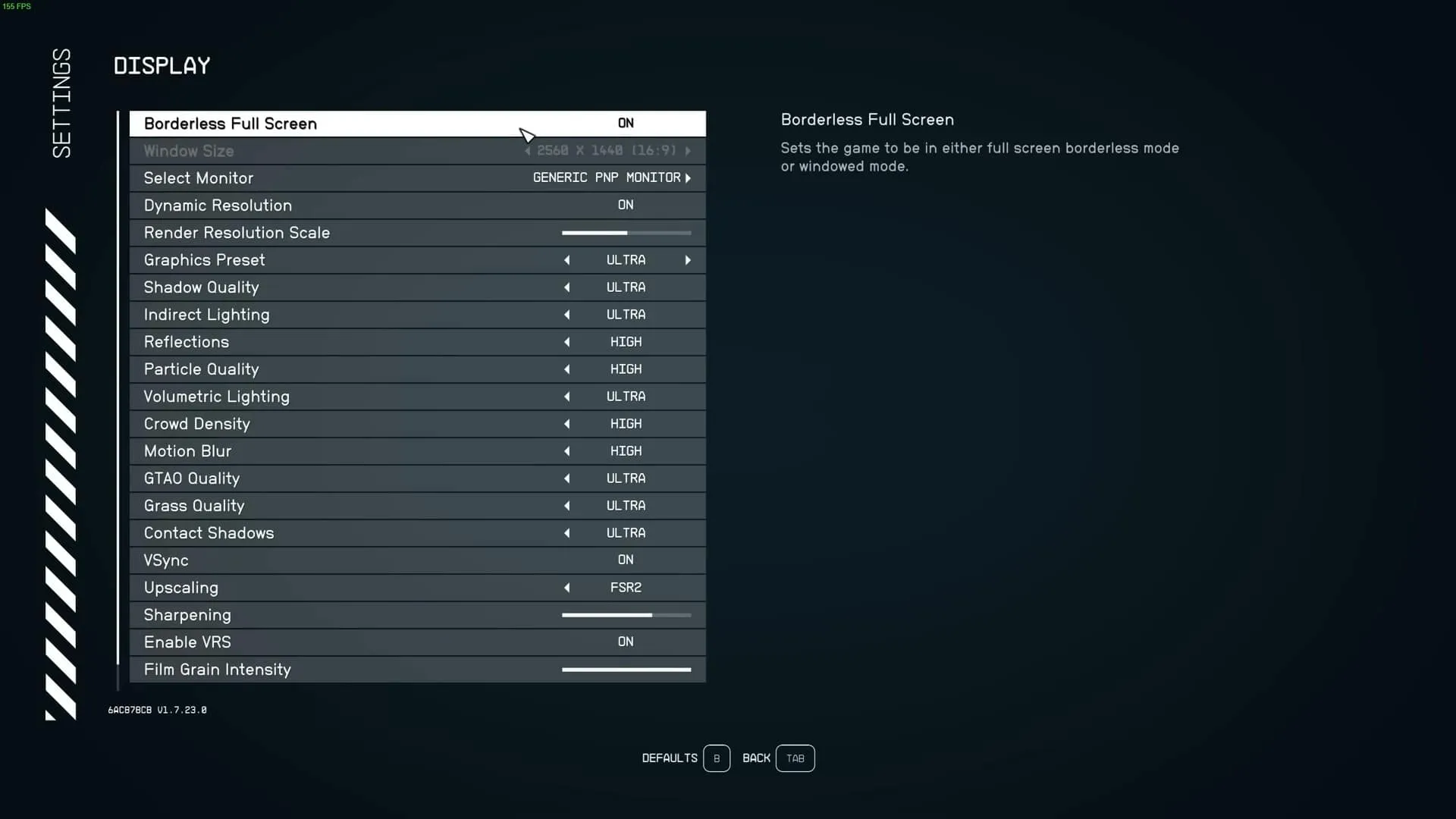
Якісні тіні та щільні натовпи в іграх можуть бути значним тягарем для вашого процесора. Зменшивши якість тіней і щільність натовпу в налаштуваннях гри, ви потенційно можете зменшити проблему високого використання процесора Starfield. Цей крок спрямований на пошук балансу між якістю зображення та продуктивністю, щоб насолоджуватися більш плавною грою.
- Відкрийте налаштування гри: запустіть Starfield і перейдіть до меню налаштувань.
- Налаштування параметрів тіні: знайдіть параметри графіки та встановіть низьку якість тіні. Це зменшить обчислювальне навантаження на ваш ЦП.
- Відрегулюйте щільність натовпу: так само знайдіть опцію регулювання щільності натовпу та встановіть для нього нижче значення, щоб зменшити навантаження на ЦП.
- Зберегти та перезапустити: збережіть нові налаштування та перезапустіть гру, щоб застосувати зміни.
- Відстежуйте використання ЦП: пограйте в гру деякий час і спостерігайте за використанням ЦП, щоб побачити, чи є покращення.
3. Змініть налаштування GPU
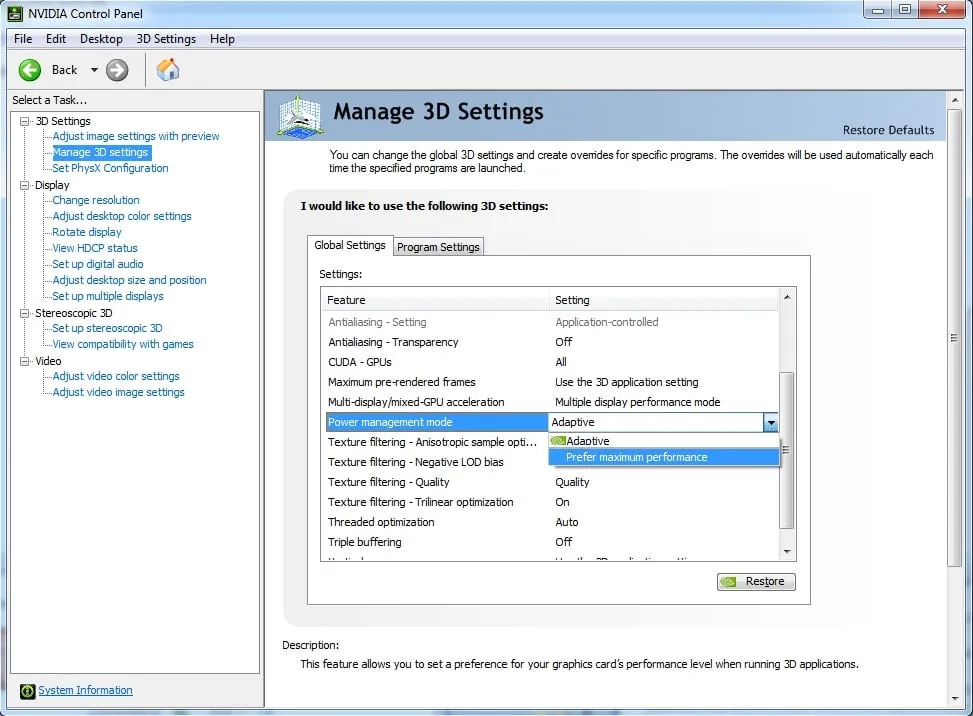
Іноді параметри графічного процесора за замовчуванням на вашому ПК можуть бути не оптимізовані для ігор, що призводить до проблеми з високим використанням процесора Starfield. Налаштування цих налаштувань відповідно до вимог ігор може потенційно підвищити продуктивність і зменшити навантаження на ЦП. Це передбачає налаштування різних параметрів на панелі керування GPU для забезпечення оптимального ігрового процесу.
- Відкрийте панель керування GPU: клацніть правою кнопкою миші на робочому столі та виберіть панель керування GPU (Панель керування NVIDIA або налаштування AMD Radeon).
- Налаштування параметрів 3D: перейдіть до розділу параметрів 3D і оптимізуйте їх для продуктивності. Це може включати налаштування фільтрації текстури, згладжування та інших параметрів.
- Режим керування живленням: знайдіть налаштування режиму керування живленням і встановіть для нього значення «Надавайте перевагу максимальній продуктивності», щоб забезпечити максимальне використання потенціалу графічного процесора під час гри.
- Застосувати зміни: застосувати зміни та закрити панель керування.
- Перевірте гру: запустіть Starfield і перевірте, чи вирішено проблему високого використання ЦП.
4. Налаштування графічних параметрів гри
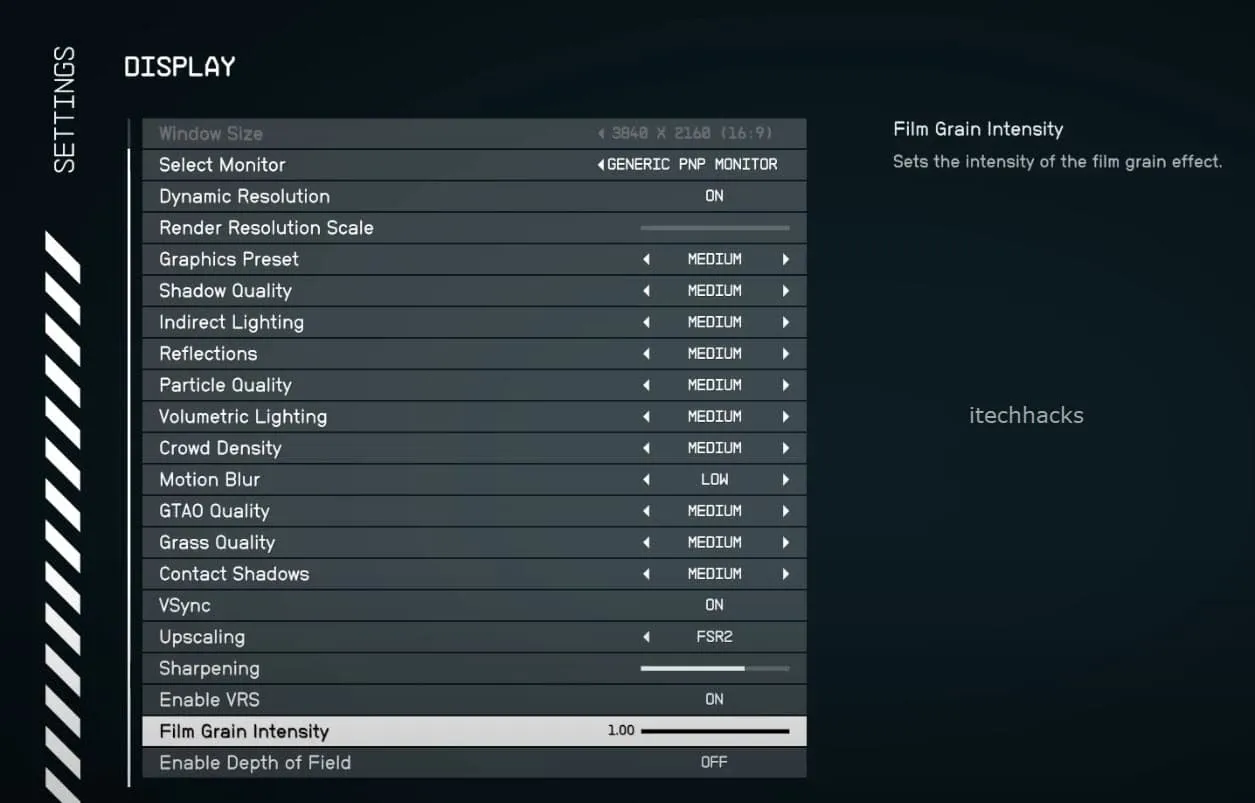
Налаштування параметрів графіки в грі інколи може бути простим вирішенням проблеми високого використання ЦП Starfield. Це передбачає зниження загальної якості графіки, що може значно зменшити навантаження на ваш ЦП, забезпечуючи більш плавну гру без частих затримок або збоїв.
- Відкрийте Starfield і перейдіть до меню налаштувань.
- Знайдіть параметри графіки та подумайте про зниження загальної якості графіки до рівня, який зменшить навантаження на ЦП без надто великої шкоди для візуальної привабливості.
- Подумайте про зменшення роздільної здатності гри, щоб зменшити навантаження на процесор.
- Збережіть нові налаштування та перезапустіть гру, щоб застосувати зміни.
- Пограйте в гру деякий час і спостерігайте за використанням ЦП, щоб побачити, чи є покращення.
Перевірте диспетчер завдань на наявність програм, які споживають більше ЦП
Іноді проблема високого використання ЦП Starfield може бути викликана іншими програмами, які працюють у фоновому режимі та споживають значну частину ресурсів ЦП. Перевірка диспетчера завдань, щоб визначити та закрити ці програми, може допомогти зменшити використання ЦП.
- Відкрийте диспетчер завдань: натисніть Ctrl+Shift+Esc або клацніть правою кнопкою миші на панелі завдань і виберіть «Диспетчер завдань», щоб відкрити його.
- Визначте програми з високим використанням ЦП: на вкладці «Процеси» відсортуйте програми за використанням ЦП, щоб визначити ті, які споживають найбільше ресурсів.
- Закрийте непотрібні програми: клацніть правою кнопкою миші програми з високим використанням ЦП і виберіть «Завершити завдання», щоб закрити їх і звільнити ресурси ЦП.
- Відстежуйте використання ЦП: стежте за використанням ЦП під час гри, щоб переконатися, що воно залишається на прийнятному рівні.
Оновлення обладнання
Іноді, незважаючи на спроби кожного налаштування та коригування, проблема Starfield High CPU Usage не зникає. У таких випадках, можливо, настав час розглянути питання про оновлення апаратного забезпечення як останнього засобу. Сучасні ігри, такі як Starfield, не дуже ресурсомісткі та вимагають потужного налаштування для безперебійної роботи. Але все ж, якщо вся ваша система виходить з ладу, інвестиції в нові апаратні компоненти, такі як більш потужний центральний процесор, додаткова оперативна пам’ять або графічний процесор високого класу, можуть значно покращити ваш ігровий досвід, дозволяючи вам насолоджуватися Starfield без будь-яких проблем.
? Додаткові поради
Ось кілька додаткових порад, щоб ще більше покращити ваш ігровий досвід і запобігти проблемі Starfield High CPU Usage:
? Регулярні оновлення
Не забувайте оновлювати свою систему та гру за допомогою останніх виправлень і оновлень. Це не тільки допомагає вирішити проблему високого використання ЦП Starfield, але й покращує загальний досвід гри.
❄ Система охолодження
Щоб запобігти перегріву процесора, що може призвести до його високого використання, інвестуйте в надійну систему охолодження. Він охолодить вашу систему, забезпечуючи плавну та безперебійну ігрову подорож.
? Будьте обережні з модами гри
Незважаючи на те, що модифікації гри можуть покращити ваш ігровий досвід, іноді вони можуть бути причиною високого використання ЦП. Будьте обережні та вибирайте моди з розумом, щоб уникнути непотрібного навантаження на процесор.
? Форуми спільноти
Залишайтеся на зв’язку з ігровою спільнотою через форуми та групи обговорень. Ці платформи часто надають цінну інформацію та рішення для вирішення таких проблем, як Starfield High CPU Usage, допомагаючи вам насолоджуватися безпроблемною ігровою пригодою.
Дотримуючись попередніх кроків і впроваджуючи запропоновані рішення, ви можете значно зменшити використання ЦП і насолоджуватися більш плавною та приємною грою.
- Як виправити проблеми з низьким FPS, заїканням, зависанням або затримками Starfield
- Вирішення проблем Starfield, які постійно виходять з ладу на ПК, Xbox і PS5
- Як встановити Starfield на консоль Xbox XS
- Як виправити, що контролер не працює в Starfield
- 10 способів вирішити проблему, коли Starfield не запускається або не запускається на ПК
- Як виправити код помилки Star Citizen 30012: покрокове керівництво
Залишити відповідь